【クリスタ】ラスターとベクターの違いは?レイヤーの種類を解説!
レイヤーとはデジタルでイラストを描く時に使われる、透明な紙のようなものです。クリスタのような絵描きソフトで、デジタルでイラストを描く際にはこのレイヤーを何重にも重ねていくことで1つのイラストにします。人、背景、色塗り、などそれぞれジャンルに分けて描いていくといったイメージです。大人気のペイントソフトとして、クリスタにも様々なレイヤーが用意されていて、それぞれ特徴があります。ここからは各種類レイヤーについて紹介していきます。
ラスターレイヤー
ラスターレイヤーは最も基本的なレイヤーで、ラスターレイヤーだけでイラストを仕上げるプロの方もいるくらい汎用性の高いレイヤーです。ラスターレイヤーでは『描く・消す』の作業が全てできますが、ある意味それしかできないとも言えるので、慣れてきたら他のレイヤーも使い分けられるようになると良いでしょう。ただクリスタやデジタルイラストの初心者なら、基本的な描きこみや色塗りをする際はラスターレイヤーを選んでおけば基本大丈夫です。
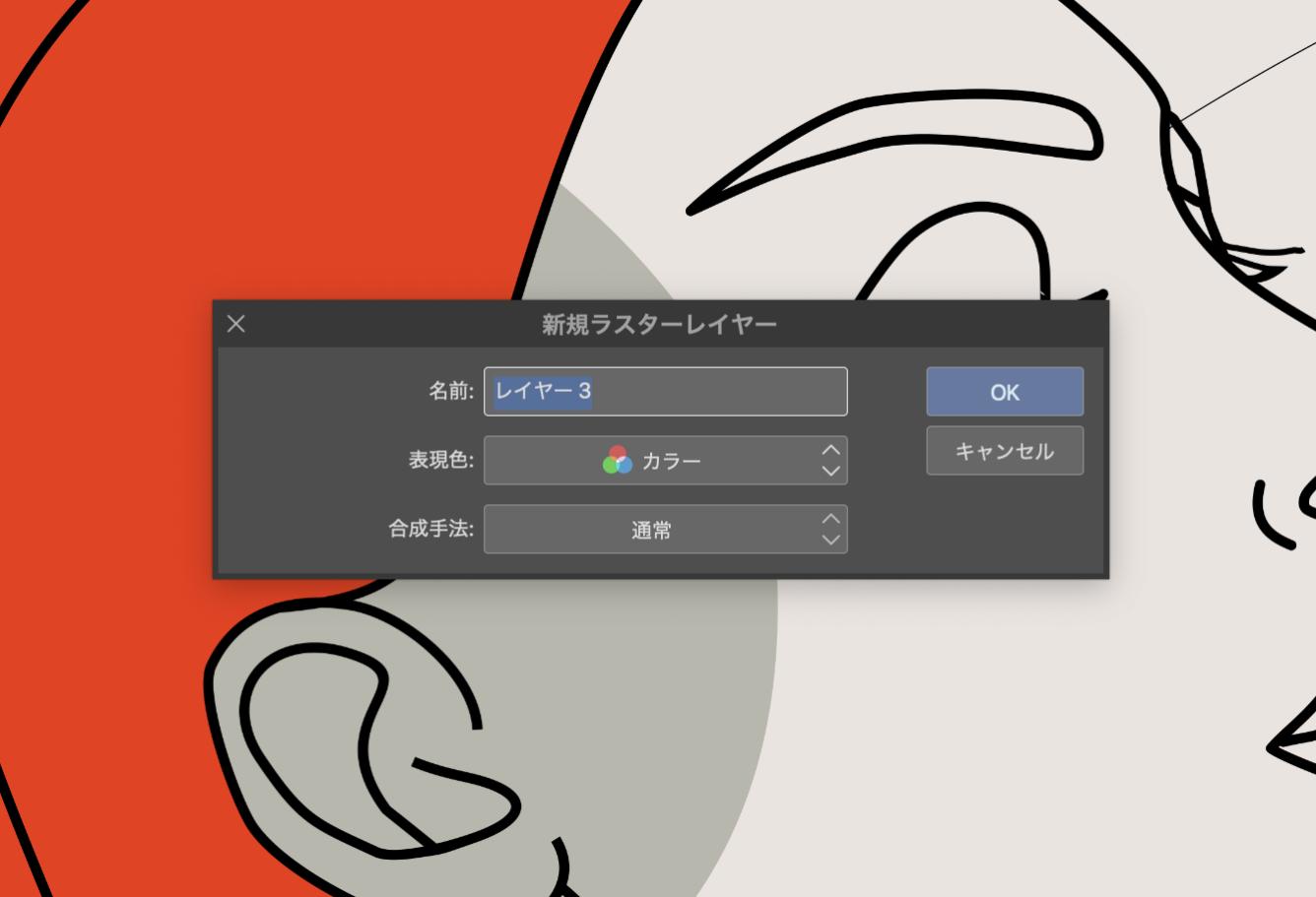
ベクターレイヤー
線画に特化したレイヤーです。イラストで線画を描く場合や、漫画を描くときに非常に役立ちます。ベクターレイヤーは線画を数値で記録できるため、描いた線画をどんなに拡大しても解像度が悪くなることがありません。ラスターレイヤーでも線画は描けますが、ラスターレイヤーだとドットで線画が記録されるので拡大すると画質が落ちます。
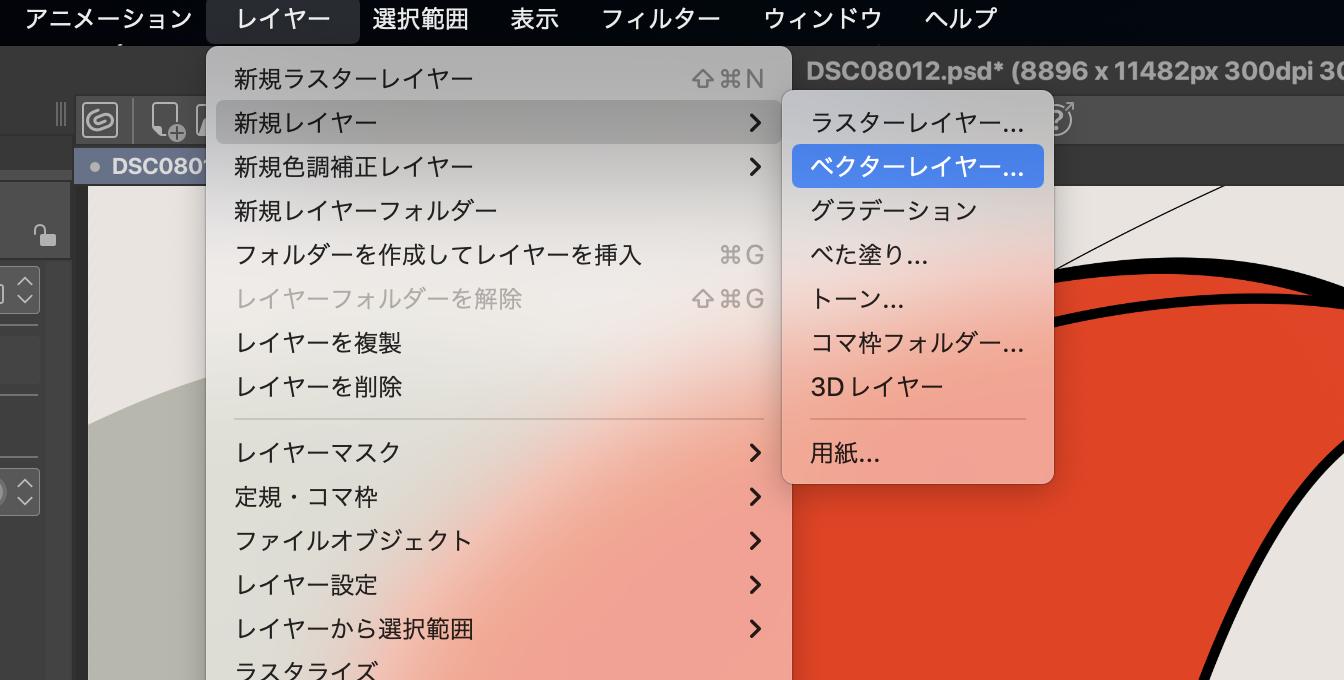
グラデーションレイヤー
グラデーションレイヤーは名前の通り、色のグラデーションに特化したレイヤーです。グラデーション自体はラスターレイヤーでも描けますが、修正には向いてない。その点グラデーションレイヤーだと後から色や角度などを自由に変更できるので、グラデーションを描く際はグラデーションレイヤーを使うことをおすすめします。
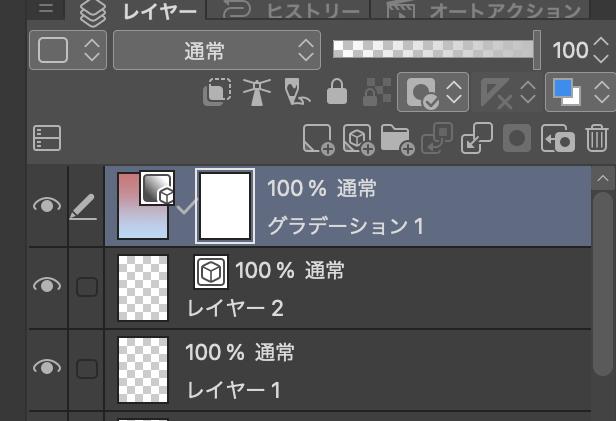
ベタ塗りレイヤー
ベタ塗を効率的に行うためのレイヤーです。ベタ塗レイヤーを使うと、色の設定画面からベタ塗をする色の選択や変更も簡単にできます。またベタ塗レイヤーを作成すると同時にレイヤーマスクというものが作成されます。レイヤーマスクを使うと塗る範囲を選択出来るので、はみだしなどを全く気にせずに作業できるようになります。
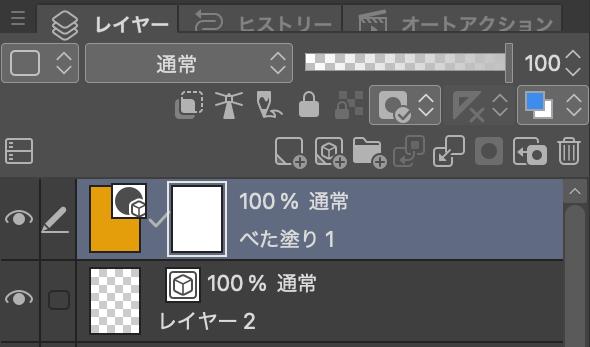
トーンレイヤー
トーンを貼るためのレイヤーです。トーンレイヤーを作成したら簡易トーン設定からトーンの設定ができます。濃度やトーンの種類、角度などお好みで調整しましょう。トーンレイヤーの場合もレイヤーマスクが作成されるので、トーンを適応したい範囲を手軽に選べます。
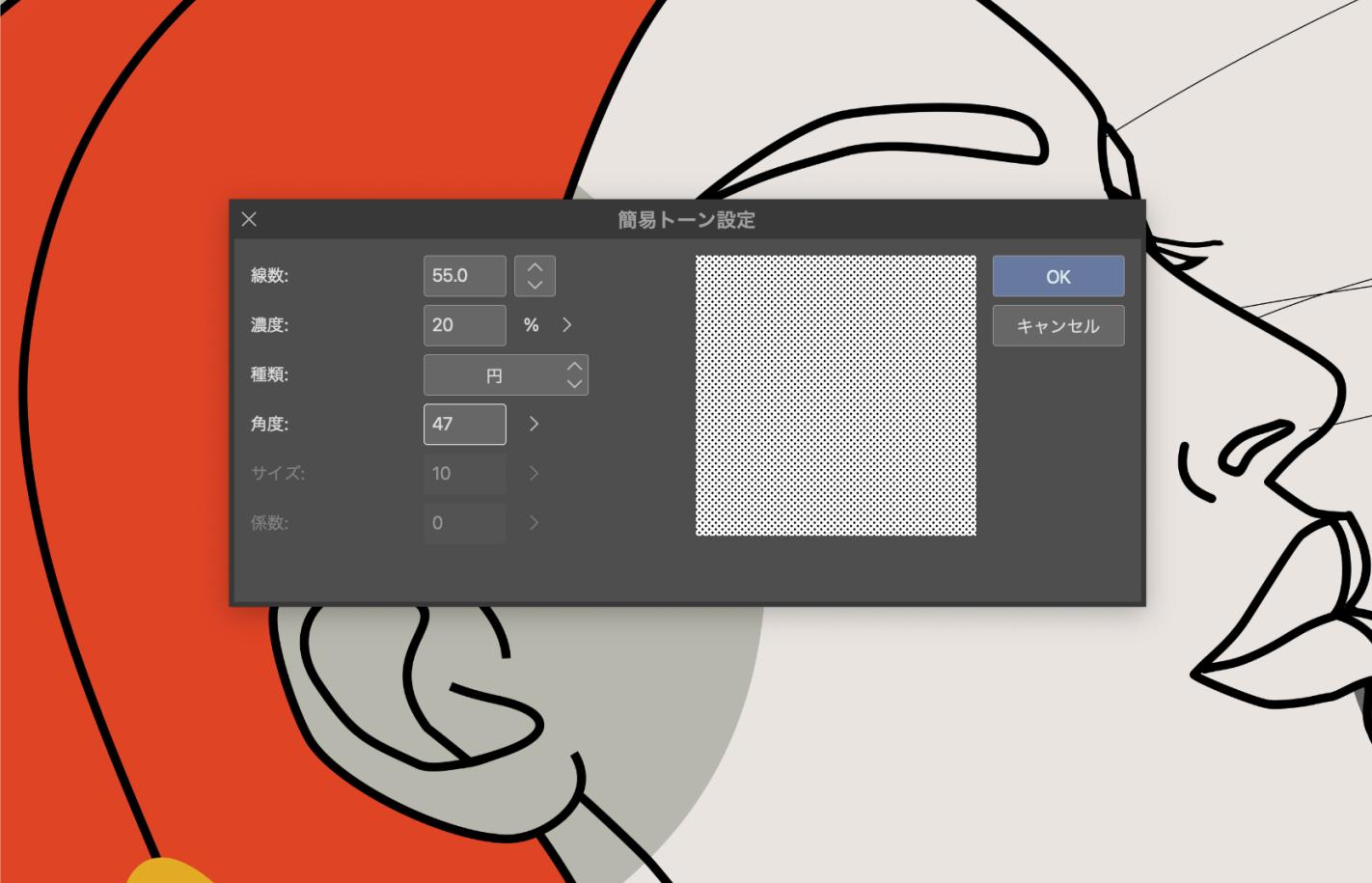
コマ枠フォルダー
名前にレイヤーがついていませんが、コマ枠フォルダーも新規レイヤーから選ぶことができます。主に漫画のコマを描くときに使います。コマ枠フォルダーを選択すると、コマ枠が作成されコマ枠外は強制的なマスクがかかります。そのため編集できるのはコマ枠の中だけとなり、はみだしを気にせずにコマ枠内に描きこむことが出来ます。
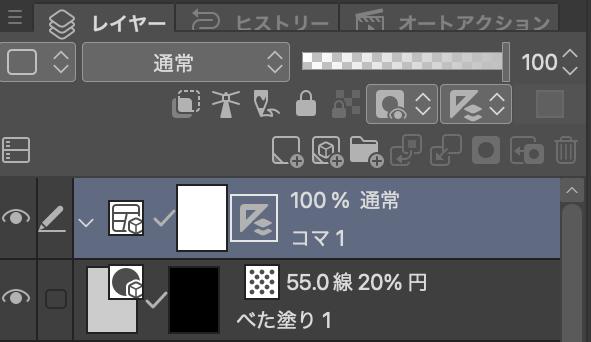
3Dレイヤー
3Dオブジェクトを配置するためのレイヤーです。クリスタの素材には3Dオブジェクトが入っています、そこからドラッグ&ドロップしてレイヤー上に配置しましょう。その後はレイヤー上で好きに3Dブジェクトの編集ができます。
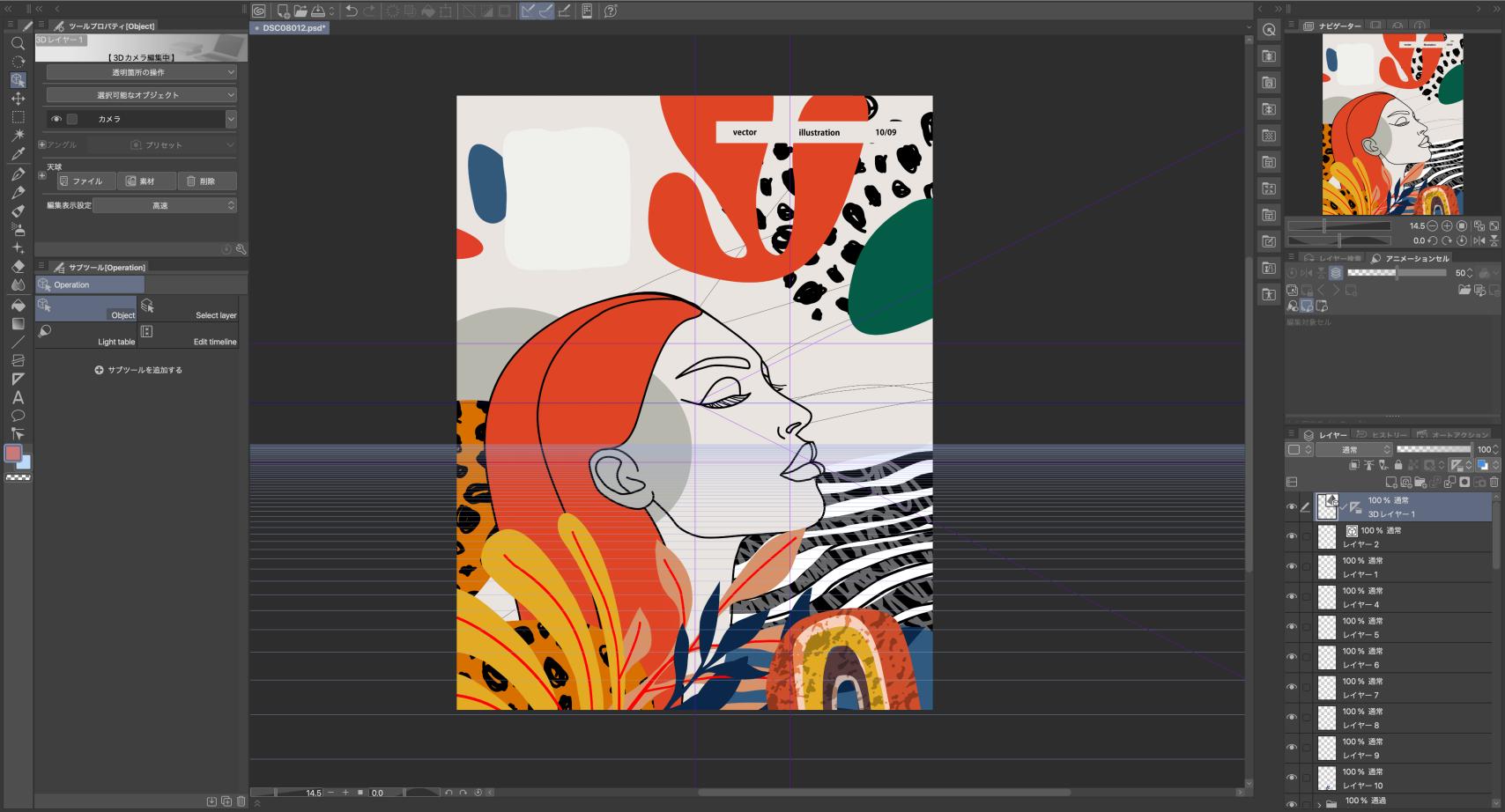
クリスタのレイヤーは種類が多い
いかがでしたか?クリスタのレイヤーは機能にすぐれている反面非常に種類が多いので、クリスタ初心者の方は使い方にかなり混乱すると思います。しかし、慣れてきたらクオリティの高い絵を効率的に作成するためにも、レイヤーを使い分けている方は多いです。『自分ももっとレベルの高いイラストを描きたい!』と思ったら、しっかりとレイヤーの特性を理解して使い分けをしていきましょう。
左手デバイスを導入してより効率的に!
クリスタのレイヤーは種類が多く、他にも色んな機能とツールを搭載しています。クリエイターがより効率的・直感的に作業できるようにと開発された左手デバイス「TourBox Elite」は、クリスタのショートカットを自由に登録することができ、キャンバスの回転&拡大などもノブをひねるだけで思いのままに行うことが出来ます。TourBoxシリーズがあれば、種類やメニューが多いクリスタレイヤーのパラメーター調整はより簡単に操作でき、新規レイヤーの作成もボタン一つで完成可能です。もし興味がある方は、是非クリスタとTourBoxシリーズを組み合わせて使ってみてはいかがでしょうか?
